Търсите начин да промените цвета по подразбиранеприсвоено на вашата секция за тетрадки? OneNote 2010 автоматично прилага произволен цвят към секцията на вашия преносим компютър, както и неговите страници, подстраници и подстраници от трето ниво. Всеки път, когато щракнете върху новия раздел в лентата с раздели, присъстваща в главния прозорец, той създава нов раздел на тетрадката и ви позволява да настройвате настройките по подразбиране, включително размера на хартията, правилата, линиите на мрежата и т.н., на страницата на бележника от раздела Преглед на лентата. Въпреки че OneNote 2010 ви предлага опция да промените цвета на страницата на бележника по подразбиране с цел визуално разграничаване между множество страници на тетрадки, той не предлага директен начин да промените цвета по подразбиране, докато създавате нов раздел. Използвайки контекстното меню с десния бутон на мишката, можете бързо да промените цвета на секцията; просто щракнете върху раздела на необходимия раздел за тетрадка и от менюто Цвят на секцията изберете цвета, който искате да приложите към секцията си в бележника.

Това веднага ще приложи избрания цвят къмраздела на секцията на вашия бележник, както и дясната му странична лента, която съдържа страници и подстраници. Като алтернатива можете да щракнете с десния бутон на мишката върху раздел преносим компютър в основната лента за навигация и да изберете любимия си цвят от менюто Цвят на раздела.
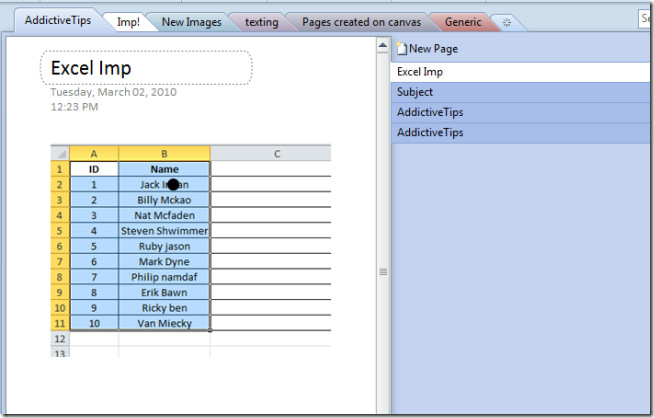
Тук си струва да споменете, че можете самоизберете цветове от списъка с меки цветове по подразбиране на OneNote и той не предлага цветова палитра, за да изберете персонализиран, плътен цвят. Независимо от това, ако не искате да прилагате цвят в секцията на вашия бележник и да приложите бял цвят над дясната странична лента, изберете Нито един от менюто Цветен раздел.













Коментари